win8系统如何设置字体大小|win8修改字体大小的方法
更新日期:2024-03-20 05:45:18
来源:网友投稿
手机扫码继续观看

对于年纪大点或者是患有近视眼的win8旗舰版64位系统用户来说,win8系统默认的字体大小可能还是感觉看不清,看久了的话这样是很伤眼睛的。那么win8系统如何设置字体大小呢?设置字体的方法其实很简单,下面小编就跟大家介绍一下win8修改字体大小的方法,一起来看看吧。
设置方法:
1、首先在传统桌面的空白出,点击鼠标右键桌打开菜单,选择“屏幕分辨率”;
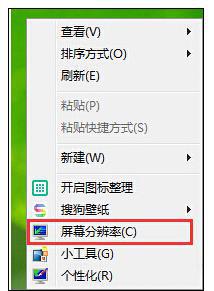
2、打开“屏幕分辨率”窗口后,点击下方的“放大或缩小文本和其他项目”,如图;
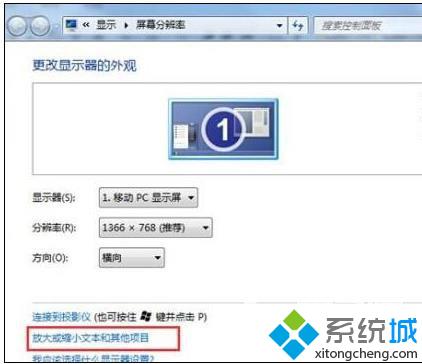
3.在打开的新窗口,点击左侧“设置自定义文本大小”,然后在弹出的“自定义DPI”窗口中就可以对统字体大小进行设置了,下方有字体示例,调整到合适的大小后点击确定即可。
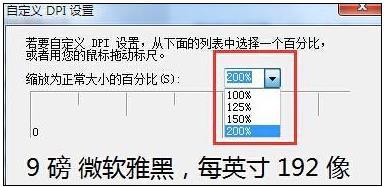
以上就是win8修改字体大小的方法了,有想调整字体大小的win8用户吧可以来试一试小编的方法,希望能给大家带来帮助。
该文章是否有帮助到您?
常见问题
- monterey12.1正式版无法检测更新详情0次
- zui13更新计划详细介绍0次
- 优麒麟u盘安装详细教程0次
- 优麒麟和银河麒麟区别详细介绍0次
- monterey屏幕镜像使用教程0次
- monterey关闭sip教程0次
- 优麒麟操作系统详细评测0次
- monterey支持多设备互动吗详情0次
- 优麒麟中文设置教程0次
- monterey和bigsur区别详细介绍0次
系统下载排行
周
月
其他人正在下载
更多
安卓下载
更多
手机上观看
![]() 扫码手机上观看
扫码手机上观看
下一个:
U盘重装视频












